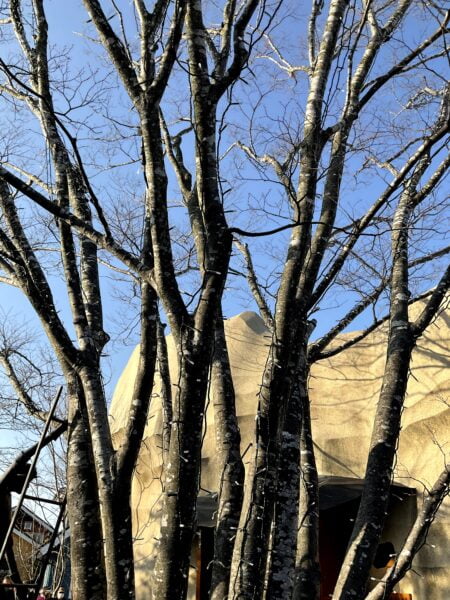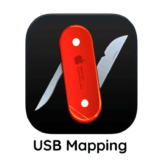久々にiPadを購入

ガジェット探偵事務所へようこそ!所長のマーロウ(@marlowesgadget)です。
筆者、20年来の熱烈Macintoshファンなのですが、ここ数年のiPhoneとiPadには不満が多く、しばらくAndroidの方へ逃げてました。
一番の理由はコスパが見合わないからです。独自のライトニングコネクタと時代遅れのホームボタンも気に入りませんでした。
ところが、最近のiPadとMacBookは性能が格段に向上して、コスパも改善し、コネクターもUSB-Cになりだいぶ改善されました。
さらにタブレットについては、Androidに良い機種がなく、iPad無双状態なのであまり選択肢がなかったということもあります。
いいわけが長くなりましたが、要はiPadが欲しくなったので買ったということです。
iPadのスペック比較
iPadもPro、Air、無印、Miniと4種類ありますが、①狭ベゼル②USB-C③ホームボタン廃止に対応しているのはProとAirのみでした。高価なProは買えないので、選択の余地なしでAir(第4世代)を選びました。
なお購入時にはProは第4世代でSoCがA12でしたが、現在はとんでもない性能のM1チップ搭載の第5世代が登場しています。パワーを必要としていて、お金に糸目をつけないかたはProですね。
あとiPadにとってもっとも大事なのがApple Pencilの対応です。使い勝手が良くなった第二世代に対応しているのもProとAirのみです!ノート代わりに使いたい方はAirがオススメ。
| 機種 | iPad Pro (第5世代) |
iPad Air (第4世代) |
iPad (第8世代) |
iPad mini (第5世代) |
|---|---|---|---|---|
| SoC | M1 | A14 Bionic | A12 Bionic | A12 Bionic |
| ストレージ | 128GB/256GB/ 512GB/1TB/2TB |
64GB/256GB | 32GB/128GB | 64GB/256GB |
| ディスプレイ | 12.9″/11″ | 10.9″ | 10.2″ | 7.9″ |
| 解像度 | 2,732×2,048/2,388 x 1,668 | 2,360×1,640 | 2,160×1,620 | 2,048×1,536 |
| 264ppi | 264ppi | 264ppi | 326ppi | |
| 輝度 | 600nit | 500nit | 500nit | 500nit |
| リフレッシュレート | 120Hz | 60Hz | 60Hz | 60Hz |
| スピーカー数 | 4 | 2 | 2 | 2 |
| リアカメラ | 12M+10M | 12M | 8M | 8M |
| フロントカメラ | 12M | 7M | 12M | 7M |
| LiDARスキャナ | ✓ | – | – | – |
| 対応キーボード | Magic Keyboard Smart Keyboard Folio |
Magic Keyboard Smart Keyboard Folio |
Smart Keyboard | 市販Bluetooth |
| Apple Pencil対応 | 第2世代 | 第2世代 | 第1世代 | 第1世代 |
| Wi-Fi | Wi-Fi 6 | Wi-Fi 6 | Wi-Fi 5 | Wi-Fi 5 |
| Bluetooth | Bluetooth 5.0 | Bluetooth 5.0 | Bluetooth 4.2 | Bluetooth 5.0 |
| 生体認証 | Face ID |
Touch ID (トップボタン) |
Touch ID (トップボタン) |
Touch ID (ホームボタン) |
| 端子 | USB Type-C Smart Connector |
USB Type-C Smart Connector |
Lightning Smart Connector |
Lightning |
| 重量 | 682g/466g | 458g | 490g | 300.5g |
| 税別価格 | 129,800/94,800~ | 62,800~ | 34,800~ | 45,800~ |
iPad Air 4をフォトレビュー
それでは早速iPad Airを写真で見ていきましょう。

いつものAppleらしい化粧箱です。ディスプレイの背景が抽象画みたいですね。

いきなり本体がお目見え。ぴったりのサイズで作ってあります。しっかりした化粧箱なので凹みなどは気にしなくても良さそうです。

本体をめくると、お決まりのDesigned by Apple in Californiaのフレーズがありました。

充電器とケーブルが登場。Appleらしいホワイト基調です。
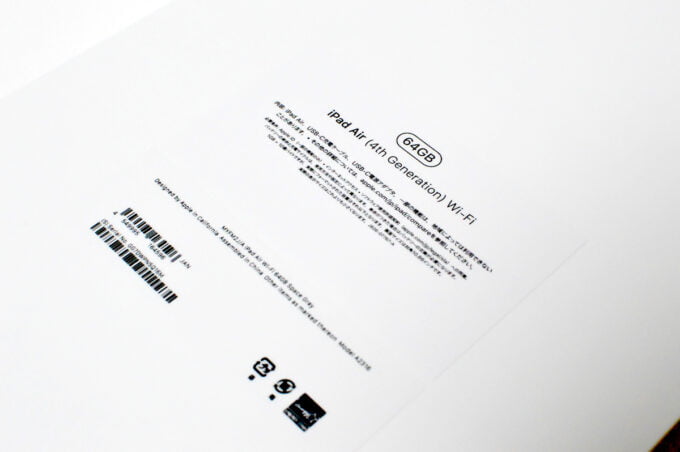
今回購入したのはもっとも安価な64GB-Wifiモデルです。

付属品一式。カラーはスペースグレイです。保護ケースもフィルムもついていないので、一緒に購入することをおすすめします。

ここからはディテールをみていきましょう。カメラ回りの成形。素晴らしい仕上がりです。カメラの下にある穴はマイクです。

音量ボタン。レベルの高いビルドクオリティとミニマムデザインです。

右サイドのApple Pen吸着ポイント(磁気コネクタ)。磁石が仕込んであります。

全面アルミ合金ボディです。アルミ合金を使うとワイヤレス充電が難しくなるので、そのうち消えてしまうかもしれませんが、デザイン的には大好きです。

三連のボタンはSmart Keyboardを接続するための、Smart Connectorです。

薄いです!6.1mmの厚さ。アルミ合金ならではの造形。

ボトム側。コネクターがUSB-C!感涙!速くiPhoneに導入してほしいものです。

トップ側。奥に電源+指紋認証ボタン(Touch IDセンサー)があります。中央の穴はマイク。スピーカーはトップとボトムのデュアルです。

左サイドはなにも無くスッキリ。

狭いといっても、スマホの比べると厚めのベゼル。計測したところ9mmありました。
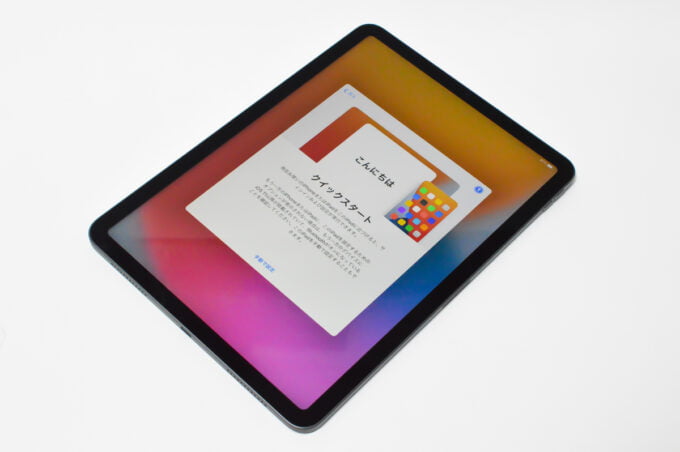
ディスプレイはとてもキレイです。10.9インチのLiquid Retinaディスプレイ。2,360 x 1,640ピクセルで264ppi。タブレットとしてはかなり大きめの解像度で、きめ細かいです。
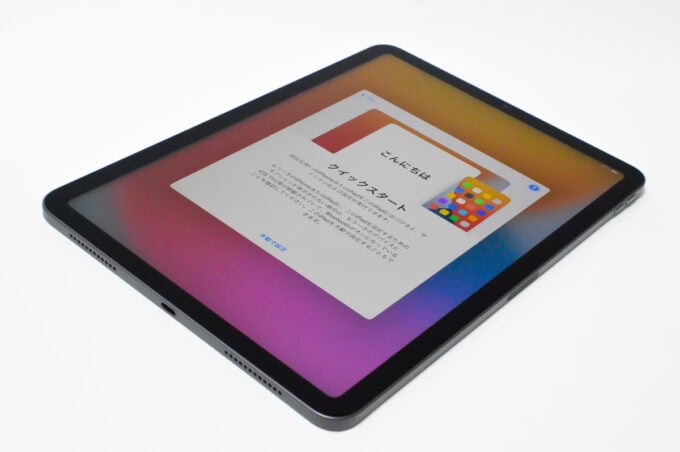
IPS液晶なので、角度をつけてみてもちゃんと視認できます。

同梱されていた充電器。20W USB-C 電源アダプタです。iPad (第 8 世代) と iPad Air (第 4 世代)用で、別売もされています。出力は5V⎓3Aと9V⎓2.22A。

コネクタはUSB-Cです!ケーブルももちろんC to Cです。
iPad Airのパフォーマンスをテスト
ベンチマークテスト
ベンチマークアプリで処理能力を計測してみました。
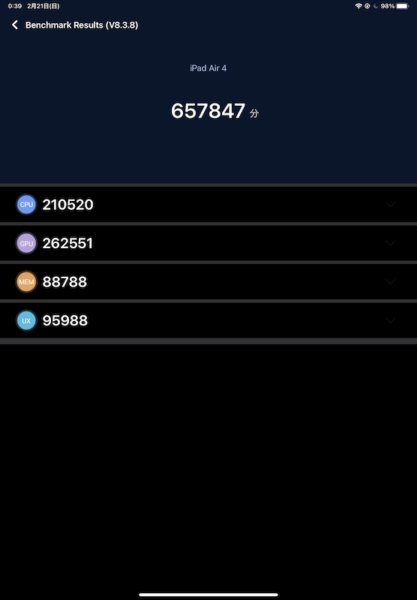
Antutuベンチマーク(V8)で657,847点とトップクラスのハイスコアを記録。どんなゲームもサクサクでしょう。さすがA14ですね!
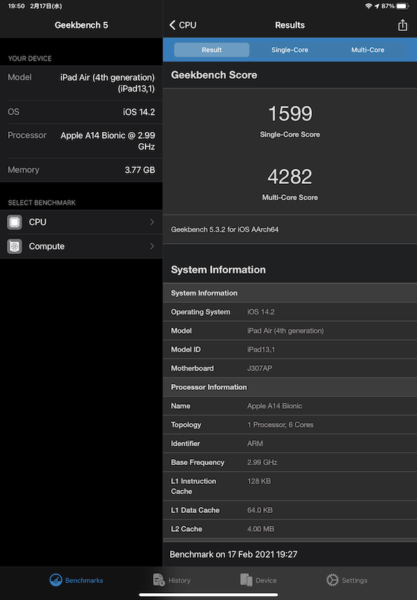
Geekbench 5のスコア。シングルで1599点!トップクラスです。
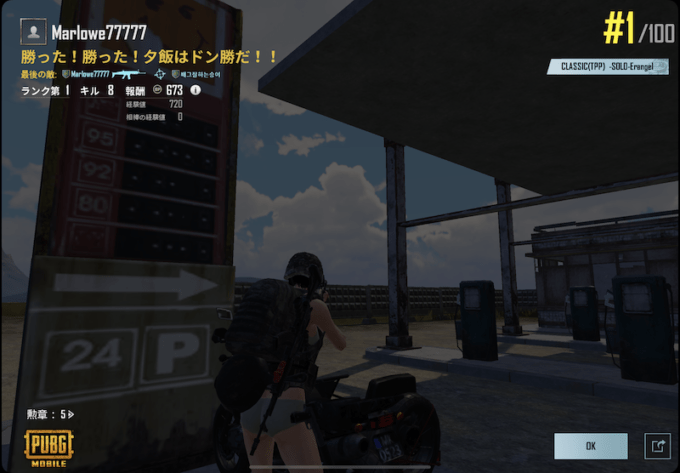
バトル・ロワイアルゲームPUBG。大画面なのでボタンが押しやすく、またサウンドもクリアなので快適にプレイできます。
iPad Air 4の使い勝手
「Touch ID」トップボタンの使い勝手
iPad Air シリーズでもとうとうホームボタンが廃止され、Touch ID(電源ボタンでの指紋認証)が導入されました。いやはや快適です(^o^)。Androidに慣れている方は、違和感なく適応できると思いますが、ホームボタンに慣れているとしばらく戸惑うかもしれませんが、すぐに慣れると思います。

使う環境にもよりますが、Face IDだけだと、不便です。外出先ですぐにロック解除したいのに、わざわざカバーを外して顔を見せなくてはならないのは、ちょっとしたことですが億劫になりますよね。
とりわけマスクを着用しなくてはならない状況では不便です…その点、Touch IDは格段に便利だと思います。
反対に、フロントカメラがあるのになぜFace IDを使えるようにしてくれないのか…という不満が募ります。両方使えるようにしてくれれば使い勝手が格段にあがりますし、Androidではそういう機種が多いのですが…。
閲覧
タブレットはなんといっても画面の大きさが魅力。とりわけ資料閲覧や読書に活躍します。筆者もペーパーレス化を推進したいという気持ちで今回Airを購入しました。
さすがiPad。マンガや雑誌の閲覧も大画面でかなり快適です。A14 Bionicのパワーでサクサク動作するのも気持ち良いです。
唯一気になるのが、リフレッシュレートが60Hzなので、高速スクロールさせると目が回ることです。ただこれは90Hzや120Hzに慣れている方だけだと思います。
テキスト入力
タブレットはソフトウェアキーボードの使いにくさが問題です。スマホでフリック入力は高速に入力できるようになっていてもタブレットはサイズ的にフリックが使いづらく、またローマ字も物理キーボードに比べると大幅にスピードダウンしてしまいます。
そこで仕方なくBluetoothキーボードを装着することになるのですが、どうしてもキーボードが重いので携帯性が失われてしまいます。テキスト入力をメインに考えているのであれば、MacBook Airのほうがおすすめですね。
ペン入力
なんと言ってもiPadの最大の魅力はApple Pencil第2世代が使用できることです。iPadを手書きメモ代わりに使うことができます。
Apple Pencilの使い心地は別記事で詳しく紹介する予定です。使用感だけ言うと、とても快適です。初代Apple Pencilを使用したことが無いのでどれだけ改善されたかわからないのですが、かなり手書きに近い感じで使うことができます。
筆圧もしっかりと検知してくれますのでイラスト作成にも重宝すると思います。

さらにiPad Air 4ならではの側面磁石吸着&充電機能がとても便利。充電をほぼ気にしなくて済みます。
ただ磁力はさほど強くないので、カバンの中に入れていると取れます。ヘビーユーザーは別途ホールドできるケースを用意したほうがいいですね。
充電能力・バッテリー持ち
(準備中)
拡張性
コネクターがUSB Type-Cになったので大幅に拡張性が高くなりました。相変わらずMicroSDカードは入りませんが、USBメモリ等外部ストレージが使用できます。

これまでもLightning端子対応の外部ストレージはありましたが、Apple MFI認証が必要なため割高でかつ品揃えが限られていました。それがUSB Type-C採用によって大幅に改善されます。
試しにVAVAのUSB型SSDを接続してみましたが、高速で快適に使用できます。iPadはどうしてもストレージがボトルネックになりますが、これで大幅に改善できるでしょう。
例えば使用確認はしていませんが、次のような小型USBメモリを接続すれば大容量データの扱いが楽になると思います。
iPad Air 4のカメラ性能
タブレットのカメラ性能なんて大したことないだろうと高をくくっていたのですが、良い意味で裏切られました。結構きれいに撮れます…さすがAppleです。
カメラレンズは一つだけですが、十分にスナップ以上の性能を有しています。



室内の物撮りは標準だとややアンダー目になりました。


最後のルフィの写真だけEV値を上げてみました。
まとめ|まさにノートブック!タブレットの王道を行く
以上、iPad Air 4をレビューしてきました。久々のiPadでしたが、あまりにもの完成度に感激しました。しばらくAndroidタブレットには戻れそうもありません。
iPad Airの総評
-
デザイン
-
処理速度
-
機能
-
携帯性
-
バッテリ持ち
-
ディスプレイ
デザイン
すでに完成されたAppleのいつものデザインです。高いレベルでまとまっていますので、良い意味でそれを踏襲した素敵なデザインと感じます。
処理速度
最新のSoCチップA14 Bionicを採用ということで、強烈な性能です。まず3年間は使い続けることにできる能力といえるでしょう。下手なAndroidのタブレットを購入するよりもよほど長持ちすると思います(処理能力的に)。
機能
USB-Cコネクター対応でUSBメモリも使用可能です。Apple Pencil第2世代対応で液タブ並みの性能があります。ディスプレイのリフレッシュレートが60Hzなのが少し残念ですが、発色もよく、資料閲覧に使うのもおすすめです。業務用としても十分な性能を備えています。
携帯性
タブレットの割には軽量でスリムです。ただケースを着けるとそれなりの重量になります。キーボード付のケースだと1Kgを超えてしまうかもしれないので、ノートPC代わりに使うことを考えているなら注意が必要です。
バッテリ持ち
大画面の割にはけっこうバッテリーは持ちます。また長時間使用していなくてもバッテリーロスは低めと感じました。このあたりはさすがAppleです。